iPadi kasutusjuhend
- Tere tulemast!
-
-
- Operatsioonisüsteemiga iPadOS 26 ühilduvad iPadi mudelid
- iPad mini (5. põlvkond)
- iPad mini (6. põlvkond)
- iPad mini (A17 Pro)
- iPad (8. põlvkond)
- iPad (9. põlvkond)
- iPad (10. põlvkond)
- iPad (A16)
- iPad Air (3. põlvkond)
- iPad Air (4. põlvkond)
- iPad Air (5. põlvkond)
- 11-tolline iPad Air (M2)
- 13-tolline iPad Air (M2)
- 11-tolline iPad Air (M3)
- 13-tolline iPad Air (M3)
- 11-tolline iPad Pro (1. põlvkond)
- 11-tolline iPad Pro (2. põlvkond)
- 11-tolline iPad Pro (3. põlvkond)
- 11-tolline iPad Pro (4. põlvkond)
- 11-tolline iPad Pro (M4)
- 11-tolline iPad Pro (M5)
- 12,9-tolline iPad Pro (3. põlvkond)
- 12,9-tolline iPad Pro (4. põlvkond)
- 12,9-tolline iPad Pro (5. põlvkond)
- 12,9-tolline iPad Pro (6. põlvkond)
- 13-tolline iPad Pro (M4)
- 13-tolline iPad Pro (M5)
- Seadistamise põhialused
- Seadistage iPad enda järgi
- Töövoo kiirendamine iPadis
- Tehke Apple Penciliga rohkem
- iPadi kohandamine lapsele
-
- Mis on uut operatsioonisüsteemis iPadOS 26?
-
- Helide muutmine või väljalülitamine
- Kohandatud Lock Screen-kuva loomine
- Taustapildi muutmine
- Control Centeri kasutamine ja kohandamine
- Heli ja video salvestamine
- Ekraani ereduse ja värvitasakaalu reguleerimine
- iPadi ekraani kauem sees hoidmine
- iPadi ekraani ja teksti seadete reguleerimine
- Oma iPadi nime muutmine
- Kuupäeva ja kellaaja määramine
- Keele ja piirkonna muutmine
- Vaikerakenduste muutmine
- Vaike-otsingumootori muutmine iPadis
- iPadi ekraani pööramine
- Jagamisvalikute kohandamine
-
-
- Rakendusega Calendar alustamine
- Sündmuste loomine ja muutmine rakenduses Calendar
- Kutsete saatmine
- Kutsetele vastamine
- Sündmuste kuvamise muutmine
- Sündmuste otsimine
- Rakenduse Calendar seadete muutmine
- Sündmuste kavandamine või kuvamine erinevas ajavööndis
- Sündmuste jälgimine
- Mitme kalendri kasutamine
- Meeldetuletuste kasutamine rakenduses Calendar
- Holidays-kalendri kasutamine
- iCloudi kalendrite jagamine
-
- Rakendusega FaceTime alustamine
- FaceTime'i lingi loomine
- Live Photo tegemine
- FaceTime'i kõnetööriistade kasutamine
- Funktsioonide Live Captions ja Live Translation kasutamine
- Teiste rakenduste kasutamine kõne ajal
- FaceTime’i grupikõne tegemine
- SharePlay kasutamine koos vaatamiseks, kuulamiseks ja esitamiseks
- Ekraani jagamine FaceTime'i kõnes
- FaceTime'i kõnes kaugjuhtimise taotlemine või andmine
- FaceTime’i kõnes dokumendis koostöö tegemine
- Videokonverentsifunktsioonide kasutamine
- FaceTime'i kõne üleandmine teise Apple’i seadmesse
- FaceTime’i videoseadete muutmine
- FaceTime’i heliseadete muutmine
- Oma välimuse muutmine
- Kõnest lahkumine või rakendusse Messages ümberlülitumine
- Kõnede seire ja filtreerimine
- FaceTime’i kõne blokeerimine ja selle märgistamine rämpskõnena
-
- Rakenduse Files põhialused
- Failide ja kaustade muutmine
- Failide ja kaustade leidmine ja vaatamine
- Failide ja kaustade korrastamine
- Rakendusest Files failide saatmine
- iCloud Drive'i seadistamine
- Failide ja kaustade jagamine iCloud Drive’is
- Failide edastamine iPadist salvestusseadmesse, serverisse või pilve
-
- Rakendusega Apple Games alustamine
- Game Centeri profiili seadistamine
- Mängude leidmine ja allalaadimine
- Teenuse Apple Arcade tellimine
- Rakenduses Apple Games sõpradega ühendamine
- Rakenduses Apple Games sõpradega mängimine
- Oma mängukogu haldamine
- Mängukontrolleri ühendamine
- Mänguga seotud seadete muutmine
- Ostetud mänguga seotud probleemist teavitamine
-
- Rakendusega Home alustamine
- Rakenduse Home tutvustus
- Apple Home’i uuele versioonile üleminek
- Lisaseadmete seadistamine
- Seadmete juhtimine
- Funktsiooni Grid Forecast kasutamine oma energiakasutuse planeerimiseks
- Elektrikasutuse ja -hindade vaatamine
- Kohanduv temperatuur ja puhta energia suunised
- HomePodi seadistamine
- Kodu juhtimine distantsilt
- Stseenide loomine ja kasutamine
- Automatiseerimistoimingute kasutamine
- Turvakaamerate seadistamine
- Funktsiooni Face Recognition kasutamine
- Marsruuteri seadistamine
- Teiste kutsumine lisaseadmeid juhtima
- Rohkemate kodude lisamine
-
- Rakendusega Journal alustamine
- Päevikusse kirjutamine
- Päevikukirje muutmine või kustutamine
- Vorminduse, fotode ja muu lisamine
- Teie heaolu päevik
- Päevikupidamise harjumuse loomine
- Päevikukirjete vaatamine ja otsimine
- Kirjete printimine ja eksportimine
- Päevikukirjete kaitsmine
- Rakenduse Journal seadete muutmine
-
- Rakendusega Mail alustamine
- E-posti kontrollimine
- Kategooriate kasutamine
- iCloud Maili automaatne puhastamine
- Meilimärguannete seadistamine
- E-kirja otsimine
- Postkastides olevate e-kirjade korrastamine
- iCloud Maili reeglite kasutamine meilidele automaatsete toimingute rakendamiseks
- Rakenduse Mail seadete muutmine
- E-kirjade kustutamine ja taastamine
- Vidina Mail lisamine Home Screen-kuvasse
- E-kirjade printimine
- Klaviatuuri otseteede kasutamine
-
- Rakendusega Maps alustamine
- Oma asukoha ja kaardivaate määramine
-
- Kodu, töökoha või kooli aadressi määramine
- Mapsi kasutamine
- Sõidujuhiste hankimine
- Marsruudi ülevaate või pöörete loendi kuvamine
- Marsruudile peatuste lisamine või nende muutmine
- Kõndimisjuhiste hankimine
- Kõndimis- või matkamarsruutide salvestamine
- Ühistranspordijuhiste hankimine
- Rattasõidujuhiste hankimine
- Võrguühenduseta toimivate kaartide allalaadimine
-
- Kohtade otsimine
- Läheduses olevate tõmbekohtade, restoranide ja teenuste leidmine
- Lennujaamade või kaubanduskeskuste avastamine
- Info hankimine kohtade kohta
- Külastatud kohtade vaatamine ja haldamine
- Kohtade ja märkmete lisamine oma kogusse Places
- Kohtade jagamine
- Kohtade tähistamine nööpnõeltega
- Kohtade hindamine ja fotode lisamine
- Kohtade avastamine giididega
- Kohtade korrastamine kohanatud giididega
- Asukohaajaloo tühjendamine
- Hiljutiste juhiste kustutamine
- Mapsi probleemist teavitamine
-
- Rakendusega Messages alustamine
- Rakenduse Messages seadistamine
- Teave teenuse iMessage kohta
- Sõnumite saatmine ja neile vastamine
- Tekstsõnumi hiljem saatmise ajastamine
- Sõnumite saatmise tagasivõtmine ja nende muutmine
- Sõnumite korrastamine
- Search
- Sõnumite edastamine ja jagamine
- Grupivestlused
- Ekraani jagamine
- Koostöö tegemine projektides
- Taustade lisamine
- iMessage’i rakenduste lisamine
- Küsitluse saatmine vestluses osalejatele
- Fotode ja videote tegemine ja muutmine
- Fotode, linkide jm jagamine
- Kleebiste saatmine
- Memoji loomine ja saatmine
- Funktsiooniga Tapbacks reageerimine
- Teksti vormindamine ja sõnumite animeerimine
- Sõnumite käsitsi joonistamine ja kirjutamine
- GIFide saatmine ja salvestamine
- Helisõnumite saatmine ja vastuvõtmine
- Oma asukoha jagamine
- Lugemiskinnituste sisse või välja lülitamine.
- Märguannete peatamine, vaigistamine ja muutmine
- Tekstsõnumite seire, filtreerimine ja blokeerimine
- Sõnumite ja manuste kustutamine
- Kustutatud sõnumite taastamine
-
- Rakendusega Music alustamine
- Muusika hankimine
- Rakenduse Music kohandamine
-
-
- Muusika esitamine
- Muusikapleieri juhtnuppude kasutamine
- Kadudeta heli esitamine
- Spatial Audio heli kuulamine
- Raadio kuulamine
- Muusika koos esitamine SharePlay abil
- Muusika autos koos esitamine
- Muusika asetamine järjekorda
- Lugude üleminekud
- Muusika esitamine juhuslikus järjekorras või kordamine
- Teenusega Apple Music kaasalaulmine
- Loo andmete ja sõnade kuvamine
- Öelge teenusele Apple Music, mis teile meeldib
- Helikvaliteedi reguleerimine
-
- Rakendusega News alustamine
- Newsi märguannete ja uudiskirjade hankimine
- Rakenduse News vidinate kasutamine
- Teie jaoks valitud lugude kuvamine
- Lugude lugemine ja jagamine
- Lemmiktiimide jälgimine jaotises My Sports
- Kanalite, teemade, lugude või retseptide otsimine
- Lugude salvestamine
- Lugemisajaloo tühjendamine
- Vahekaartide riba kohandamine
- Kindlate uudistekanalite tellimine
-
- Rakendusega Notes alustamine
- Märkmete loomine ja vormindamine
- Quick Notesi kasutamine
- Joonistuste ja käsikirjas teksti lisamine
- Valemite ja võrrandite sisestamine
- Fotode, video jm lisamine
- Heli salvestamine ja transkribeerimine
- Teksti ja dokumentide skannimine
- Töötamine PDF-failidega
- Linkide lisamine
- Märkmete otsimine
- Korrastamine kaustadesse
- Korrastamine märgenditega
- Smart Folders-kaustade kasutamine
- Jagamine ja kaastöö
- Märkmete eksportimine või printimine
- Märkmete lukustamine
- Kontode lisamine või eemaldamine
- Rakenduse Notes vaate muutmine
- Rakenduse Notes seadete muutmine
- Klaviatuuri otseteede kasutamine
-
- Paroolide kasutamine kasutamine iPadis
- Veebisaidi või rakenduse parooli leidmine
- Veebisaidi või rakenduse parooli muutmine
- Parooli eemaldamine
- Kustutatud parooli taastamine
- Veebisaidi või rakenduse parooli loomine
- Paroolide kuvamine suure tekstiga
- Pääsuvõtmete kasutamine veebisaitidele ja rakendustesse sisse logimiseks
- Apple'iga sisselogimine
- Paroolide jagamine
- Tugevate paroolide automaatne täitmine
- Funktsiooni AutoFill kasutamisest välistatud veebisaitide kuvamine
- Nõrkade või lekkinud paroolide muutmine
- Paroolide ja seotud info kuvamine
- Parooliajaloo kuvamine
- Wi-Fi-parooli leidmine
- Paroolide turvaline jagamine funktsiooniga AirDrop
- Paroolide kasutamine kõikides teie seadmetes
- Kinnituskoodide automaatne täitmine
- Sisselogimine vähemate CAPTCHA-ülesannetega
- Kaheastmelise autentimise kasutmine
- Teave turvavõtmete kohta
- Mac FileVaulti taastevõtme kuvamine
-
- Helistamine
- Kõne salvestamine ja transkribeerimine
- Rakenduse Phone seadete muutmine
- Kõneajaloo vaatamine ja kustutamine
- Sissetuleva kõne vastuvõtmine või sellest keeldumine
- Kõne ajal
- Konverentsikõne või kolme osapoolega kõne pidamine
- Kõneposti seadistamine
- Kõneposti kontrollimine
- Kõneposti tervituse ja seadete muutmine
- Helinate valimine
- Wi-Fi abil helistamine
- Kõnede suunamise seadistamine
- Kõnede ootele seadmise seadistamine
- Kõnede filtreerimine ja blokeerimine
-
- Rakendusega Photos alustamine
- Fotokogu sirvimine
- Fotokollektsioonide sirvimine
- Fotode ja videote vaatamine
- Foto- ja videoteabe kuvamine
-
- Fotode ja videote leidmine kuupäeva alusel
- Inimeste ja loomade leidmine ning neile nime andmine
- Grupifotode ja -videote leidmine
- Fotode ja videote sirvimine asukoha alusel
- Hiljuti salvestatud fotode ja videote leidmine
- Reisifotode ja -videote leidmine
- Kviitungite, QR-koodide, hiljuti töödeldud fotode jm leidmine
- Fotode ja videote leidmine meedia tüübi alusel
- Fotokogu filtreerimine ja sortimine
- Fotode ja videote varundamine ja sünkroonimine iCloudiga
- Fotode ja videote kustutamine või peitmine
- Fotode ja videote otsimine
- Taustapildi soovituste hankimine
-
- Fotode ja videote jagamine
- Pikkade videote jagamine
- Jagatud albumite loomine
- Inimeste lisamine ja eemaldamine jagatud albumist
- Fotode ja videote kustutamine jagatud albumist
- iCloud Shared Photo Library seadistamine või sellega liitumine
- iCloud Shared Photo Library kasutamine
- Sisu lisamine iCloud Shared Photo Librarysse
-
- Fotode ja videote töötlemine
- Fotode või videote kärpimine, pööramine või sirgeks tegemine
- Fototöötluste tagasivõtmine või algoleku taastamine
- Video pikkuse kärpimine, kiiruse reguleerimine ning heli töötlemine
- Cinematic-videote töötlemine
- Live Photode töötlemine
- Režiimis Portrait tehtud fotode töötlemine
- Fotodest kleebiste tegemine
- Inimeste, mälestuste või puhkuste peitmine
- Fotode ja videote dubleerimine
- Duplikaatfotode liitmine
- Fotode ja videote importimine
- Fotode printimine
-
- Rakendusega Podcasts alustamine
- Podcastide leidmine
- Podcastide kuulamine
- Podcastide transkriptsioonide vaatamine
- Lemmikpodcastide jälgimine
- Podcastide hindamine või arvustamine
- Rakenduse Podcasts vidina kasutamine
- Lemmikpodcastide kategooriate ja kanalite valimine
- Podcastide kogu korrastamine
- Podcastide allalaadimine, eemaldamine ja jagamine
- Podcastide tellimine
- Tellimuspõhise sisu kuulamine
- Allalaadimise seadete muutmine
-
- Rakendusega Reminders alustamine
- Meeldetuletuse loomine
- Ostuloendi koostamine
- Üksikasjade lisamine
- Üksuste lõpetamine ja eemaldamine
- Loendite muutmine ja haldamine
- Loenditest otsimine
- Mitme loendi korrastamine
- Üksuste märgendamine
- Smart Lists-loendite kasutamine
- Jagamine ja kaastöö
- Loendi printimine
- Mallide kasutamine
- Kontode lisamine või eemaldamine
- Rakenduse Reminders seadete muutmine
- Klaviatuuri otseteede kasutamine
-
- Rakendusega Safari alustamine
- Veebi sirvimine
- Veebisaitide otsimine
- Esiletõstude vaatamine
- Safari seadete kohandamine
- Mitme Safari profiili loomine
- Veebilehe kuulamine
- Vahelehtede heli vaigistamine
- Veebisaidi lisamine järjehoidjatesse
- Veebirakendusena avamine
- Veebisaidi märkimine lemmikuks
- Lehtede salvestamine Reading Listi
- Teiega jagatud linkide leidmine
- PDF-faili allalaadimine
- Veebilehe märgistamine ja salvestamine PDF-failina
- Vormide täitmine
- Laienduste hankimine
- Vahemälu ja küpsiste tühjendamine
- Küpsiste lubamine
- Shortcuts
- Tips
-
- Rakendusega Apple TV alustamine
- Apple TV, MLS Season Passi või kanali tellimine
- Vaatamise alustamine ja taasesituse juhtimine
- Saadete, filmide jm leidmine
- Home-vahekaardi isikupärastamine
- Üksuste ostmine, laenutamine või ettetellimine
- Oma kogu haldamine
- Televisiooniteenuse pakkuja lisamine
- Seadete muutmine
-
- Rakendusega Voice Memos alustamine
- Salvestuse tegemine
- Transkriptsioonide vaatamine
- Taasesitamine
- Töötamine kihiliste salvestistega
- Salvestise eksportimine rakendusse Files
- Salvestise töötlemine või kustutamine
- Salvestiste hoidmine ajakohasena
- Salvestiste korrastamine
- Salvestise otsimine või ümbernimetamine
- Salvestise jagamine
- Salvestise dubleerimine
-
- Apple Intelligence’i tutvustus
- Sõnumite ja kõnede tõlkimine
- Originaalpiltide genereerimine funktsiooniga Image Playground
- Oma enda emotikoni loomine funktsiooniga Genmoji
- Image Wandi kasutamine Apple Intelligence’iga
- Apple Intelligence’i kasutamine Siriga
- Õigete sõnade leidmine Writing Toolsiga
- ChatGPT kasutamine Apple Intelligence’iga
- Märguannetest kokkuvõtete tegemine ning katkestuste vähendamine
-
- Apple Intelligence’i kasutamine rakenduses Mail
- Apple Intelligence’i kasutamine rakenduses Messages
- Apple Intelligence’i kasutamine rakenduses Notes
- Apple Intelligence’i kasutamine rakenduses Phone
- Apple Intelligence’i kasutamine rakenduses Photos
- Apple Intelligence’i kasutamine rakenduses Reminders
- Apple Intelligence’i kasutamine rakenduses Safari
- Apple Intelligence’i kasutamine rakenduses Shortcuts
- Apple Intelligence ja privaatsus
- Juurdepääsu blokeerimine Apple Intelligence’i funktsioonidele
-
- Funktsiooni Family Sharing seadistamine
- Family Sharing-liikmete lisamine
- Family Sharing-liikmete eemaldamine
- Tellimuste jagamine
- Ostude jagamine
- Asukoha jagamine perega ning kadunud seadmete asukoha tuvastamine
- Apple Cash Family ja Apple Card Family seadistamine
- Vanemliku järelvalve seadistamine
- Lapse seadme seadistamine
- Vanusevahemike jagamine rakendustega
-
- Funktsiooniga Screen Time alustamine
- Nägemise kaitsmine funktsiooniga Screen Distance
- Screen Time’i pääsukoodi loomine, haldamine ja jälgimine
- Screen Time’i ajakavade määramine
- Rakenduste, rakenduste allalaadimiste, veebisaitide ja ostude blokeerimine
- Kõnede ja sõnumite blokeerimine Screen Time’iga
- Tundlike piltide ja videote kontrollimine
- Pereliikmele funktsiooni Screen Time seadistamine
- Screen Time’i taotlusele reageerimine
-
- Toiteadapter ja laadimiskaabel
- Kõrvaklappide helitaseme funktsioonide kasutamine
-
- Apple Pencili ühilduvus
- Apple Pencili (1. põlvkond) sidumine ja laadimine
- Apple Pencili (2. põlvkond) sidumine ja laadimine
- Apple Pencili (USB-C) sidumine ja laadimine
- Apple Pencil Pro sidumine ja laadimine
- Teksti sisestamine funktsiooniga Scribble
- Apple Penciliga joonistamine
- Apple Pencili abil ekraanipildi tegemine ja märgistamine
- Kiirelt märkmete kirjutamine
- HomePod ja teised juhtmeta kõlarid
- Välised salvestusseadmed
- Bluetooth-seadmete ühendamine
- Heli esitamine iPadist Bluetoothi lisaseadmesse
- Apple Watch teenusega Fitness+
- Printerid
- Puhastuslapp
-
- Continuity funktsiooni tutvustus
- Funktsiooni AirDrop kasutamine läheduses olevatesse seadmetesse saatmiseks
- Tegevuste üleandmine seadmete vahel
- Seadmete vahel kopeerimine ja kleepimine
- iPadi video voogesitamine või ekraani peegeldamine
- Telefonikõnede ja tekstsõnumite lubamine iPadis
- Internetiühenduse jagamine funktsiooniga Personal Hotspot
- Oma iPadi kasutamine Apple TV 4K veebikaamerana või mikrofonina
- Visandite, fotode ja skannide sisestamine Maci
- iPadi kasutamine teise ekraanina
- Klaviatuuri ja hiire kasutamine Maci ja iPadi juhtimiseks
- iPadi ühendamine kaabli abil arvutiga
- Edastamine seadmete vahel
-
- Alustage juurdepääsetavuse funktsioonide kasutamist
- Juurdepääsetavuse funktsioonide kasutamine seadistamisel
- Siri juurdepääsetavuse seadete muutmine
- Juurdepääsetavuse funktsioonide kiire sisse ja välja lülitamine
- Juurdepääsetavuse seadete jagamine teise seadmega
-
- Nägemise juurdepääsetavuse funktsioonide ülevaade
- Rakendustes teksti lugemine või kuulamine Accessibility Readeriga
- Sisse suumimine
- Loetava või tipitava teksti suurema versiooni kuvamine
- Ekraani värvide muutmine
- Teksti muutmine lihtsamini loetavaks
- Ekraanil liikumise kohandamine
- iPadi kasutamine mugavamalt autos sõites
- Nägemisseadete kohandamine rakenduste kaupa
- Ekraanil kuvatava või tipitava kuulamine
- Helikirjelduste kasutamine
-
- VoiceOveri sisselülitamine ja kasutamine
- VoiceOveri seadete muutmine
- VoiceOveri liigutuste kasutamine
- iPadi kasutamine kui VoiceOver on sees
- VoiceOveri juhtimine rootori abil
- Ekraaniklaviatuuri kasutamine
- Sõrmega kirjutamine
- Ekraani hoidmine väljalülitatuna
- VoiceOveri kasutamine välise klaviatuuriga
- Braille-ekraani kasutamine
- Braille’ sisestamine ekraanil
- Braille Accessi kasutamine Braille-ekraaniga
- Liigutuste ja klaviatuuri otseteede kohandamine
- VoiceOveri kasutamine osutusseadmega
- Ümbritseva kohta reaalajas kirjelduste hankimine
- VoiceOveri kasutamine rakendustes
-
- Liikuvuse juurdepääsetavuse funktsioonide ülevaade
- AssistiveTouchi kasutamine
- Reguleeritava ekraanil oleva puuteplaadi kasutamine iPadis
- iPadi juhtimine silmaliigutuste abil
- iPadi juhtimine pealiigutuste abil
- iPadi puudutustele reageerimise kohandamine
- Kõnedele automaatselt vastamine
- Face ID ja tähelepanu seadete muutmine
- Voice Controli kasutamine
- Üla- või kodunupu reguleerimine
- Apple TV 4K Remote’i nuppude kasutamine
- Kursori seadete reguleerimine
- Klaviatuuri seadete reguleerimine
- iPadi juhtimine välise klaviatuuri abil
- AirPodside seadete reguleerimine
- Apple Pencili topeltpuudutamise ja pigistamise seadete reguleerimine
-
- Kuulmise juurdepääsetavuse funktsioonide ülevaade
- Kuulmisabiseadmete kasutamine
- Funktsiooni Live Listen kasutamine
- Helituvastuse kasutamine
- Nimetuvastuse kasutamine
- RTT seadistamine ja kasutamine
- Märguannete puhul indikaatortule või ekraani vilgutamine
- Heliseadete reguleerimine
- Taustahelide esitamine
- Subtiitrite kuvamine
- Intercom-sõnumite transkriptsiooni kuvamine
- Reaalajas subtiitrite või ettelugemise kasutamine
-
- Jagatava haldamine
- Lock Screen-kuva funktsioonide sisselülitamine
- Kontaktide blokeerimine
- Apple’i konto hoidmine turvalisena
- Hide My Email aadresside loomine ja haldamine
- Veebisirvimise kaitsmine iCloud Private Relayga
- Privaatse võrguaadressi kasutamine
- Funktsiooni Advanced Data Protection kasutamine
- Režiimi Lockdown Mode kasutamine
- Background Security Improvementsi installimine
- Hoiatuste saamine tundliku sisu kohta
- Funktsiooni Contact Key Verification kasutamine
-
- iPadi sisse või välja lülitamine
- iPadi sundtaaskäivitamine
- iPadOS-i värskendamine
- iPadi varundamine
- iPadi seadete lähtestamine
- iPadi kustutamine
- Kogu sisu taastamine varundusest
- Ostetud ja kustutatud üksuste taastamine
- iPadi müümine, kinkimine või uue vastu vahetamine
- Seadistusprofiilide installimine või eemaldamine
- Autoriõigus ja kaubamärgid
Mis on uut operatsioonisüsteemis iPadOS 26?
Aknad. Avage aknaid ning seejärel muutke nende suurust ja järjestage endale sobilikul viisil. Kasutage juhikuid akende sulgemiseks või minimeerimiseks, kuvamiseks täisekraanil või paigutamiseks lihtsalt vaadataval viisil. Kõikide akende kuvamiseks pühkige üles, seejärel puudutage seda, mille soovite tuue esiplaanile. Vt. Mitme rakendusega koos töötamine, Avatud rakenduste paigutuse muutmine ja Rakenduse akende avamine ja vaatamine.
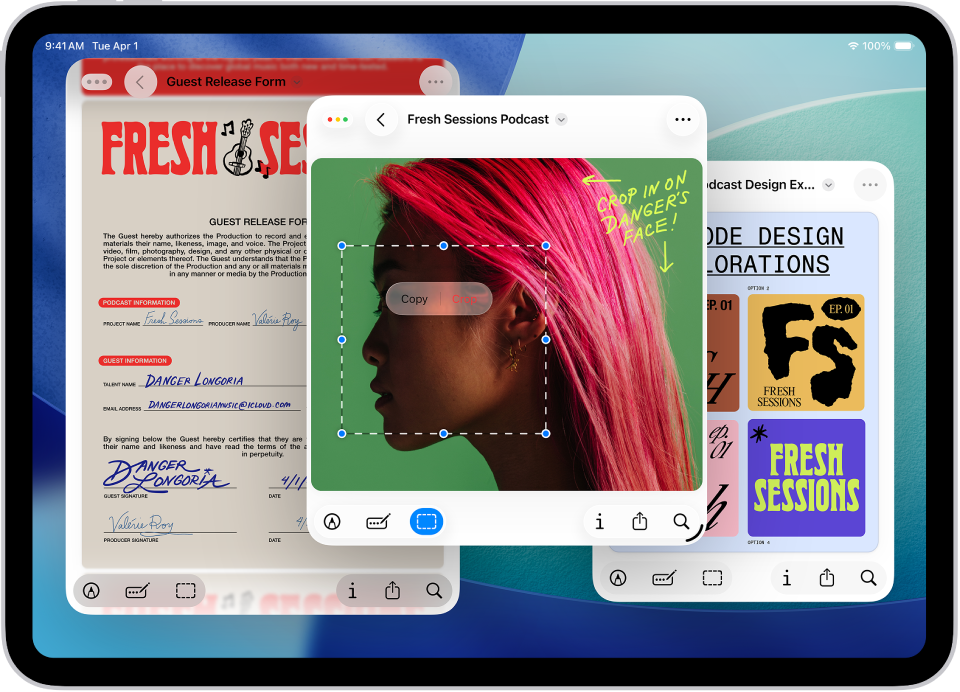
Lock Screen. Kellaaeg kohandub dünaamiliselt teie lukustuskuva foto või taustapildi põhjal ning hoiab peamist objekti alati vaateväljas. Kui liigutate iPadi, siis ärkab teie lukustuskuva foto uue 3D-efektiga ellu. Vt. iPadi kohandatud Lock Screen-kuva loomine.

Home Screen. Home Screen-kuvas olevatel rakenduseikoonidel on uus välimus, mida saate toonida erinevate värvidega või muuta heledamaks, tumedamaks või läbipaistvaks. Vt. iPadi Home Screen-kuva rakenduste ja vidinate kohandamine.

Apple Intelligence.* Looge kohandatud Genmoji olemasoleva emotikoni, emotikonide kombinatsioonide või tekstikirjelduse alusel. Muutke Genmojide ja Image Playgroundi loomingu välimust ja ilmeid teie rakenduse Photos kogus olevate inimeste põhjal. Disainige kohandatud taustu Messagesi vestlustes. Live Translation tõlgib automaatselt rakenduse Messages tekstsõnumid, kuvab reaalajas tõlgitud subtiitrid FaceTime’i kõnedes ning pakub rakenduse Phone kõnede häältõlkeid. Vt. Originaalpiltide genereerimine iPadi funktsiooniga Image Playground, iPadis oma enda emotikoni loomine funktsiooniga Genmoji, Originaaltaustade loomine ja töötlemine funktsiooniga Image Playground ja Sõnumite ja kõnede tõlkimine iPadis.
Phone. iPadis on nüüd saadaval rakendus Phone. Eemaldage tundmatutelt numbritelt saabuvaid häirimisi tõhusamalt funktsiooni Call Screening abil, mis kogub vajaliku teabe enne telefoni helisemist, et saaksite teha teadliku otsuse, kas vastata kõnele, sellest keelduda või lisateavet küsida. Kasutage funktsiooni Hold Assist, et see ootaks teie asemel ning saadaks teile märguande, kui on aeg kõnele tagasi tulla. Vt. Kõnede tegemine iPadis, Kõnede filtreerimine ja filtreerimine iPadis ja Märguande saamine, kui te pole enam ootel.
Files. Näete loendivaates rohkem oma faile ning nende üksikasju muudetava suurusega veergudes ja ahendatavates kaustades. Määrake kaustade jaoks kohandatud ikoone ja värve, et neid oleks lihtsam tuvastada. Valige faili avamiseks kasutatav rakendus ning määrake see kindlate failid või failitüüpide vaikerakenduseks. Pääsege failidele ja kaustadele ligi kõikjalt, kui lisate kaustad Docki. Vt. Failide ja kaustade muutmine iPadi rakenduses Files ja Failide ja kaustade leidmine ja vaatamine iPadi rakenduses Files.

Preview. Rakendus Preview on nüüd saadaval iPadis, et saaksite PDF-dokumente ja pilte hõlpsalt vaadata, redigeerida ja jagada. Skannige dokumente, kasutage funktsiooni Autofill vormide kiireks täitmiseks ning eksportige PDF-faile ja pilte erinevates vormingutes ja suurustes. Vt. Rakenduse Preview kasutamise alustamine iPadis.
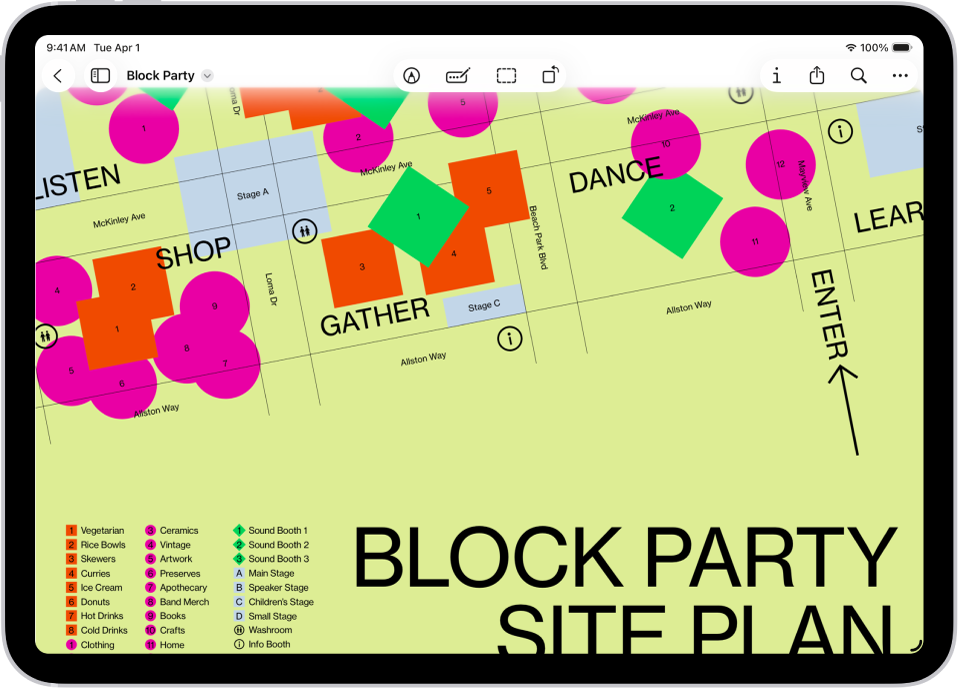
Photos. Uuendatud disain teeb Library ja Collectionsite vahel vahetamise lihtsamaks. Saate nüüd kollektsioonide kuvamise viisi kohandada – neid ümber järjestada, valida kinnitatavad kollektsioonid ning valida kolme kuvamissuuruse vahel: suuremad paanid, tihedam ruudustik ning paigutus, mis tõstab ülemise rea esile. Vt. Fotokogu sirvimine iPadis ja Fotokollektsioonide sirvimine iPadis.
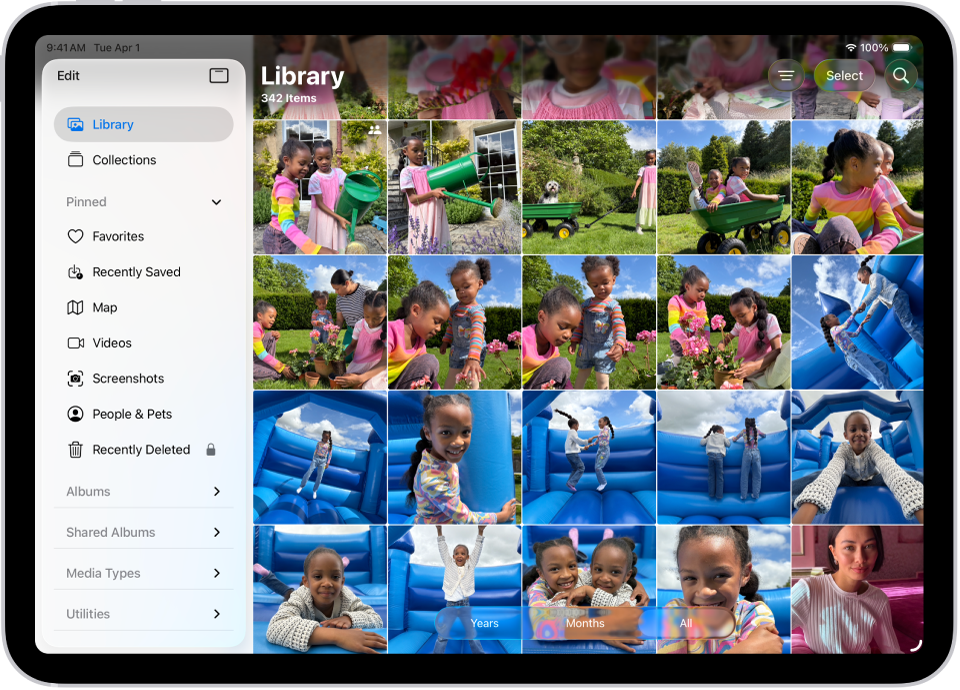
Reminders. (iPadOS 26.2) Märkige meeldetuletus kiireloomuliseks, et seadistada tähtajal esitatav teavitus. Vt. Üksikasjade lisamine iPadi rakenduses Reminders.
Messages. Tundmatutelt numbritelt saadetud sõnumid filtreeritakse vestlusloendi erinevasse ossa ülevaatamiseks ja kinnitamiseks. Taustad võimaldavad isikupärastada vestlusi kõigi jaoks dünaamiliste taustade, teie enda fotode või Image Playgroundis loodud taustadega. Grupivestlustes saate luua otsuse tegemise lihtsustamiseks küsitlusi, saata raha Apple Cashiga ning näha tippimise indikaatoreid. Vt. Sõnumite seire, filtreerimine, blokeerimine ja nendest teavitamine iPadis, Taustade lisamine iPadi rakenduses Messages ja Küsitluse saatmine vestluses osalejatele iPadi rakenduses Messages.
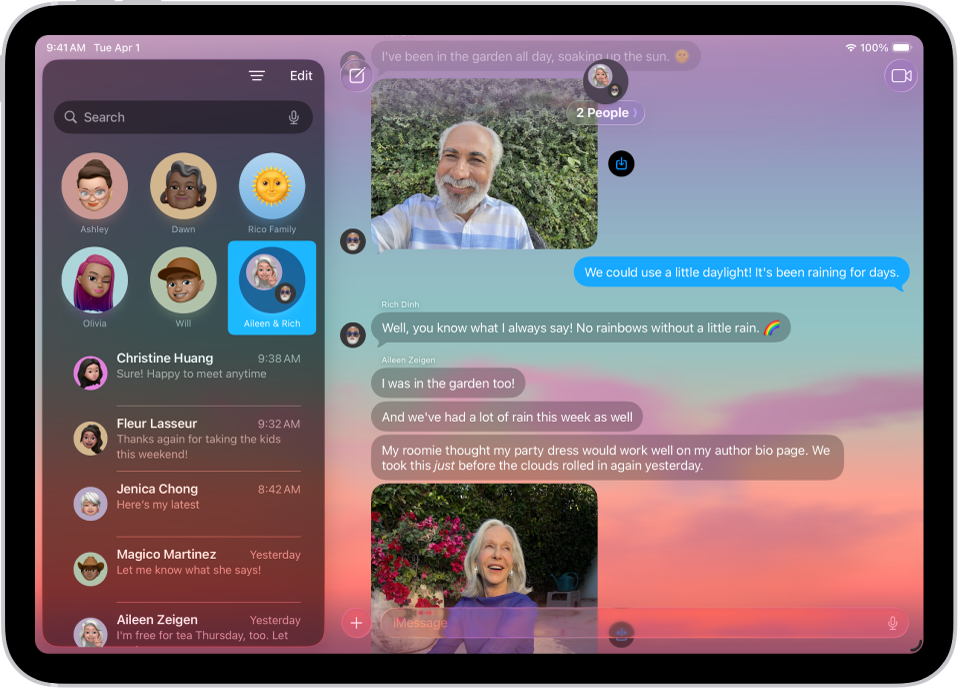
Games. Uus rakendus, kus saate jälgida kõiki mänge, mida mängite, avastada uusi mänge, saada personaalseid soovitusi ja alustada sõpradega väljakutseid. Vt. Rakendusega Apple Games iPadis alustamine.
Juurdepääsufunktsioonid. Braille Access tutvustab täiesti uut kogemust punktkirja kasutajatele ühendatud Braille-ekraaniga, mis võimaldab märkmete tegemist, dokumentide lugemist, juurdepääsu reaalajas subtiitritele ja palju muud. Vehicle Motion Cues aitab vähendada liikuvates sõidukites reisijate liikumishaigust. Saate samuti kasutada oma Accessibility seadeid ajutiselt kellegi teises seadmes. Vt. Braille Accessi kasutamine Braille-ekraaniga iPadis, iPadi kasutamine mugavamalt autos sõites ja Juurdepääsetavuse seadete jagamine teise seadmega iPadis.
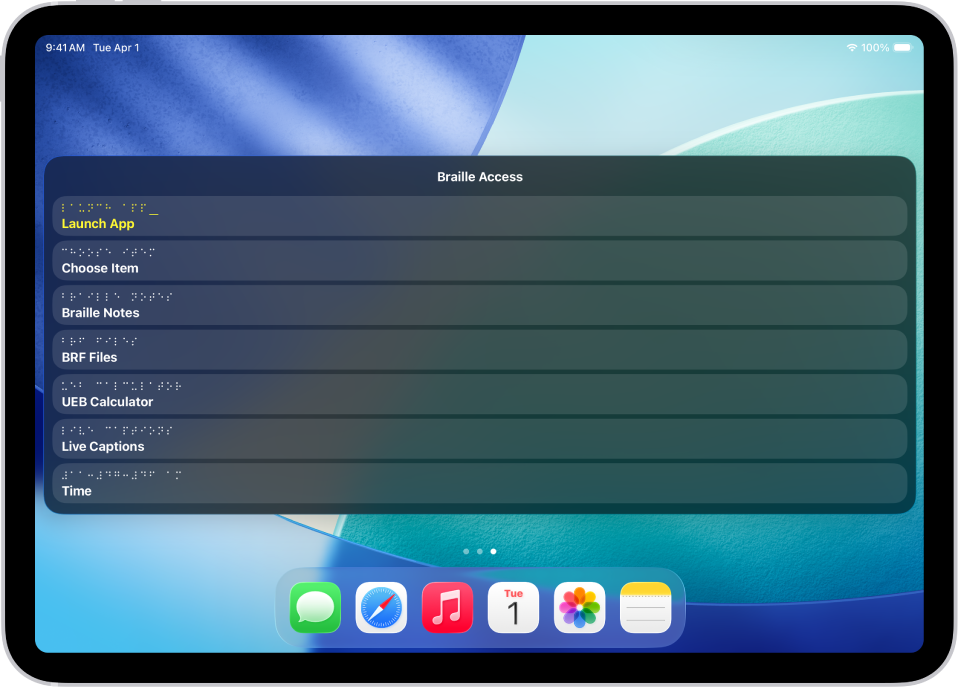
Family. Seadme seadistamisel saavad vanemad määrata, kas nad seadistavad seadme vanemale lapsele vanusevahemikus 13–17 ning eakohased kaitsemeetmed lubatakse automaatselt. Vt. Vanusevahemike jagamine iPadi rakendustega.
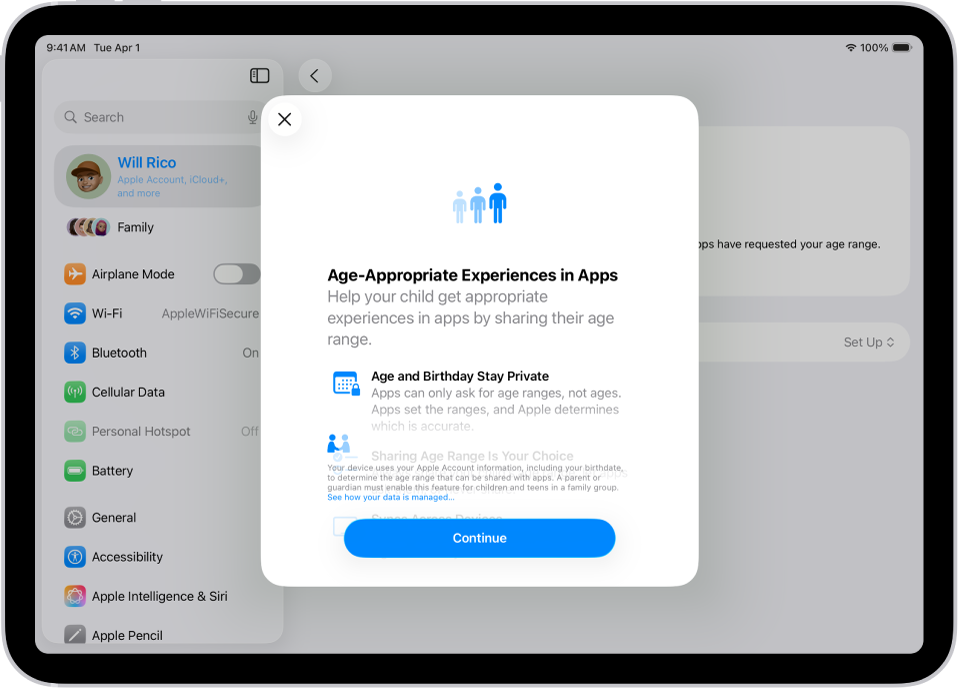
Journal. iPadis on nüüd saadaval rakendus Journal. Kirjutage käsikirjas kirjeid Apple Penciliga, lisage teksti sisse joonistusi ning vaadake oma päevikukirjete asukohti kaardilt. Vt. Rakenduse Journal kasutamise alustamine iPadis, Vorminduse, fotode ja muu lisamine iPadi rakenduses Journal ja Päevikukirjete vaatamine ja otsimine iPadis.
Calculator. Kirjutage kolme muutujaga võrrandeid Math Notesis ning looge kolmemõõtmelisi graafikuid. Vt. iPadi rakenduses Calculator funktsiooniga Math Notes graafikutega töötamine.

Music. AutoMix miksib sujuvalt ühe loo teisega, just nagu DJ. Vt. Helikvaliteedi reguleerimine iPadi rakenduses Music.
Heli salvestamine. Jäädvustage videokonverentskõnede ajal kvaliteetset heli ja videot. Uus sisendivalija teeb sisuloojatel iga rakenduse jaoks õige mikrofoni valimise lihtsaks. Vt. Heli ja video salvestamine iPadis.
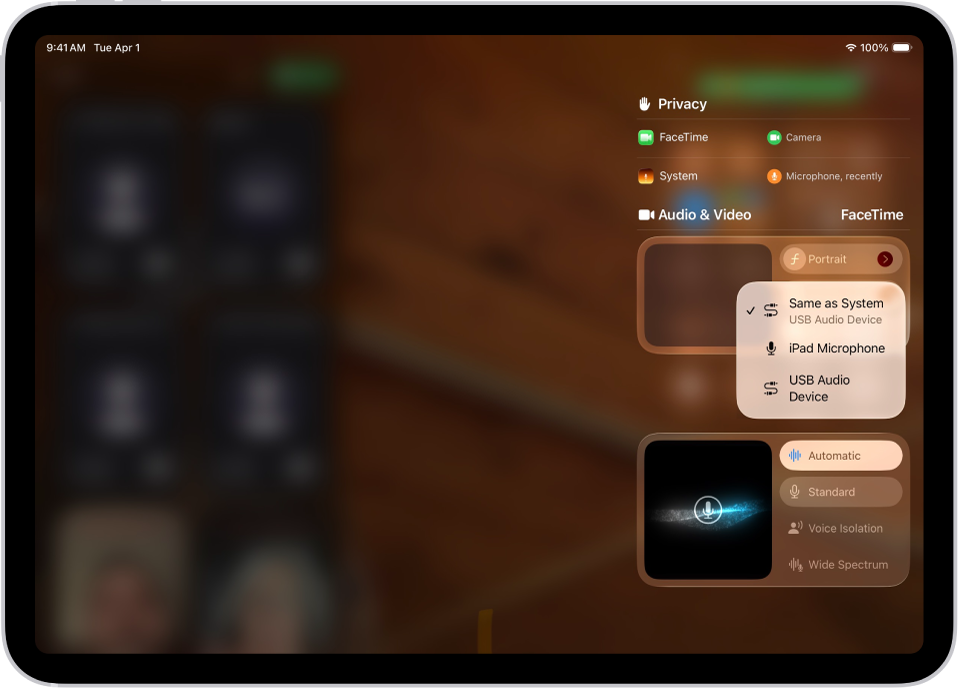
Operatsioonisüsteemi iPadOS 26 trikkide õppimine. Rakendus Tips lisab regulaarselt uusi soovitusi, et saaksite oma iPadi võimalusi maksimaalselt ära kasutada. Vt. Rakenduse Tips kasutamine iPadis.
Märge. Uued funktsioonid ja rakendused võivad erineda sõltuvalt iPadi mudelist ning piirkonnast, keelest ja mobiilsideoperaatorist.